iPadユーザガイド
- ようこそ
-
- サポートされるモデル
- 12.9インチiPad Pro(第5世代)
- 12.9インチiPad Pro(第4世代)
- 12.9インチiPad Pro(第3世代)
- 11インチiPad Pro(第3世代)
- 11インチiPad Pro(第2世代)
- 11インチiPad Pro(第1世代)
- 12.9インチiPad Pro(第1世代および第2世代)
- 10.5インチiPad Pro
- 9.7インチiPad Pro
- iPad Air(第4世代)
- iPad Air(第3世代)
- iPad Air 2
- iPad(第8世代)
- iPad(第7世代)
- iPad(第6世代)
- iPad(第5世代)
- iPad mini(第5世代)
- iPad mini 4
- iPadOS 14の新機能
- 著作権
iPadで安全性の低いパスワードを変更する
独自のパスワードを作成して、そのいずれかの安全性が低い場合(例えば、容易に推測できる、何度も使用されている)、それらが自動的に識別されます。
「設定」
 >「パスワード」>「セキュリティに関する勧告」と選択します。
>「パスワード」>「セキュリティに関する勧告」と選択します。アカウントのパスワードの安全性が低い場合、問題を説明するメッセージが表示されます。
アカウントをタップします。
「パスワードを変更」をタップしてから、WebサイトまたはAppでパスワードを変更します。
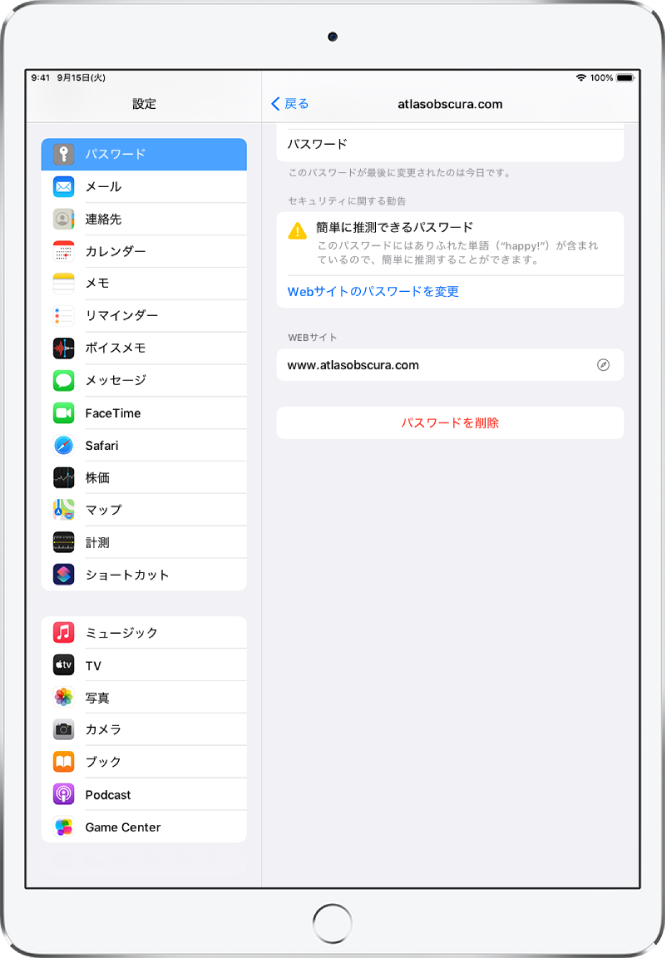
WebサイトやAppで「Appleでサインイン」へのアップグレードが許可されている場合、その機能のセキュリティと利便性を生かすことができます。パスワードを変更する際にアップグレードのオプションが提示されなくても、多くのアカウントでは、覚える必要のない強力なパスワードを自動的に生成することができます。
注記: 「パスワードを削除」ボタンでは、iCloudキーチェーンからのみパスワードを削除できます。安全性の低いパスワードがWebサイトまたはAppのアカウントから削除されるわけではありません。
iPadではパスワードが安全に監視され、既知のデータ漏洩に晒されている場合は通知されます。この監視を実行したくない場合は、「設定」>「パスワード」>「セキュリティに関する勧告」と選択してから、「侵害されたパスワードを検出」をオフにします。
もう利用できなくなっているWebサイトまたはApp用の安全性の低いパスワードについてiPadに警告が表示された場合、そのアカウントをiCloudキーチェーンから削除できます。アカウントを削除するには、「設定」>「パスワード」と選択してから、アカウントを左にスワイプします。
フィードバックありがとうございます。
